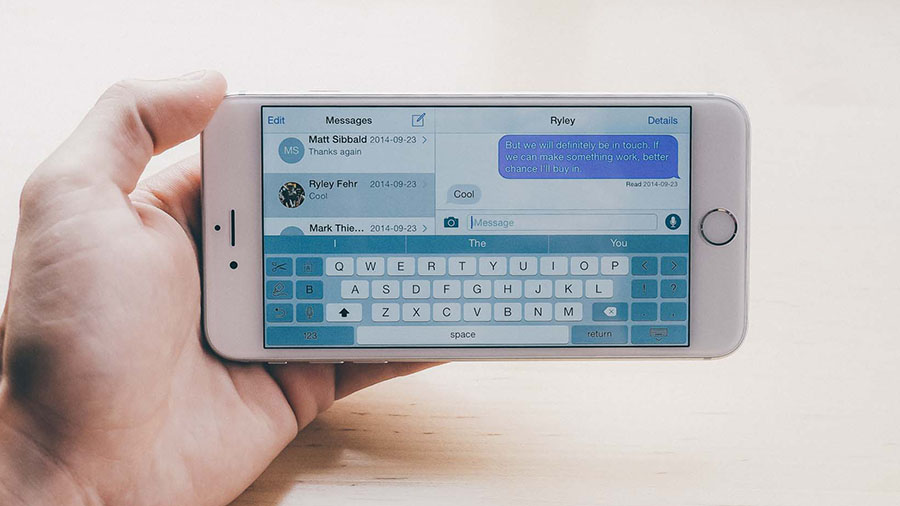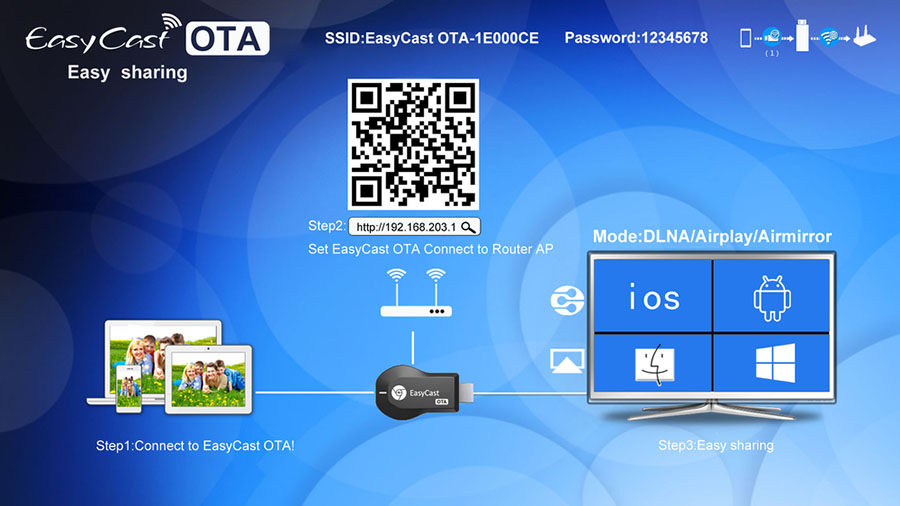Некоторые вещи, которые окружают нас, могут быть удивительно полезными, но одновременно, на первый взгляд, незначительными. Так, имея под рукой только обычный смартфон и телевизор, можно превратить эти обыденные устройства в домашний кинотеатр, музыкальный центр и игровую приставку. Причем, одновременно! Каким же образом? Я расскажу в этой статье.
Понятно, что такое волшебное превращение невозможно без какого-либо дополнительного устройства. Некоторые пользователи, особенно обновившие своего домашнего ТВ-друга в последние годы, уже получили возможность связать свой смартфон и телевизор напрямую. Все благодаря так называемой функции Smart TV. Однако есть более дешевый способ превратить свой телевизор в центр домашних развлечений, не затрачивая несколько тысяч рублей на апгрейд телевизионной панели — использовать небольшое и доступное устройство HDMI с поддержкой функции Miracast. Технология подразумевает передачу любого изображения с экрана смартфона на телевизор, просто дублируя картинку.
Ранее мы уже пробовали такой гаджет, однако опыт оказался неудачным из-за плохого качества этого оборудования. Сегодня я хочу рассказать о штуковине под названием EasyCast OTA, которую можно купить в одном из популярных online-магазинов Китая Gearbest.com за $12.99 с бесплатной доставкой в Россию. Стоит девайс совсем недорого, а пользы приносит массу. Что она состоит? Давайте разбираться.
Во-первых, гаджет поставляет в собственной картонной упаковке (не абы как), в которой помимо самого EasyCast можно обнаружить специальный кабель аж с тремя выходами. Первый (Micro USB) подключается к самому HDMI-свистку, второй (полноценный USB-порт) вставляется в свободное гнездо телевизора, чтобы записать устройство энергией, а третий конец представляет собой внешнюю Wi-Fi антенну.
Габариты:
- 6,7 x 3,5 x 1,3 см
- вес 16 г (120 грамм с коробкой)
Во-вторых, ему не нужны никакие дополнительные провода для организации трансляции. Он сам и есть переходник, только с одной стороны у него находится HDMI порт (v. 1.4), а с другой беспроводной модуль. Для соединения необходимо, чтобы ваш источник сигнала (смартфон на Android на Jellybean и новее или iOS 7 и выше) поддерживал соответствующий протокол передачи данных. Это может быть DLNA, Miracast, Air Play. Загляните в спецификации своего мобильного помощника, чтобы удостовериться в этом.
- Wi-Fi- (802.11 b/g/n)
- HDMI 1.4 с поддержкой разрешения 1080p на выходе
Правда, для этого вам понадобиться по-настоящему мощный девайс. Все-таки прорисовывать сложную 3D-графику и одновременно с этим передавать сигнал на другой приемник — дело не из простых.
Однако для организации домашнего кинотеатра или просмотра всей семьёй фотографий с последнего отпуска будет достаточной практически любого устройство.
Можно пойти еще дальше. Из своего привычного смартфона можно сделать полноценный рабочий компьютер для вэб-серфинга или работы с документами. Достаточно иметь широкий экран со свободным HDMI-разъёмом, USB-клавиатуру и мышь. Последние два аксессуара можно подключить к смартфону еще более изящным и доступным способом — использовать OTG-переходники, о которых мы писали здесь. На выходе мы имеем полноценное рабочее место даже отеле, если вы, конечно, не сэкономили и взяли номер с телевизором.
Вы наверняка спросите, каким образом iOS-устройство без установки jailbreak может передавать видеосигнал на внешний источник. Не стоит переживать — в EasyCast OTA предусмотрен такой механизм.
Гаджет при подключении к телевизору создает свою сеть Wi-Fi, к которой требуется подключиться вашему iPhone или iPad. После этого в браузере Safari необходимо ввести IP-адрес (обычно это http://192.168.203.1), откроется страничка, где и предстоит настроить передачу сигнала. Тут все просто. Достаточно руководствоваться инструкцией, которая автоматически отображается на экране телевизора при подключении донгла.
В завершении технические характеристики EasyCast OTA:
- процессор Actions-Micro AM8252 с частотой до 600 МГц
- оперативная память 128MB DDR3
- встроенное хранилище 128MB
- собственная ОС: специальная сборка Linux
- пользовательский интерфейс
- разъемы: HDMI v. 1.4, USB Type A (только для обновления П
- питание: 5В, 500 мА